- თქვენს კომპიუტერში Windows 11 ვერსიის შესამოწმებლად, შეგიძლიათ უბრალოდ გამოიყენოთ პარამეტრების აპი ან პანელი.
- თუ უფრო მოწინავე მომხმარებელი ხართ, Command Prompt არის მარტივი ინსტრუმენტი, რომელიც დაგეხმარებათ ამ ამოცანის შესრულებაში.
- თუ გსურთ შეამოწმოთ თქვენი Windows 11 ვერსია რამდენიმე წამში, შეგიძლიათ გამოიყენოთ მრავალი ჩამონტაჟებული ინსტრუმენტიდან ერთ-ერთი.
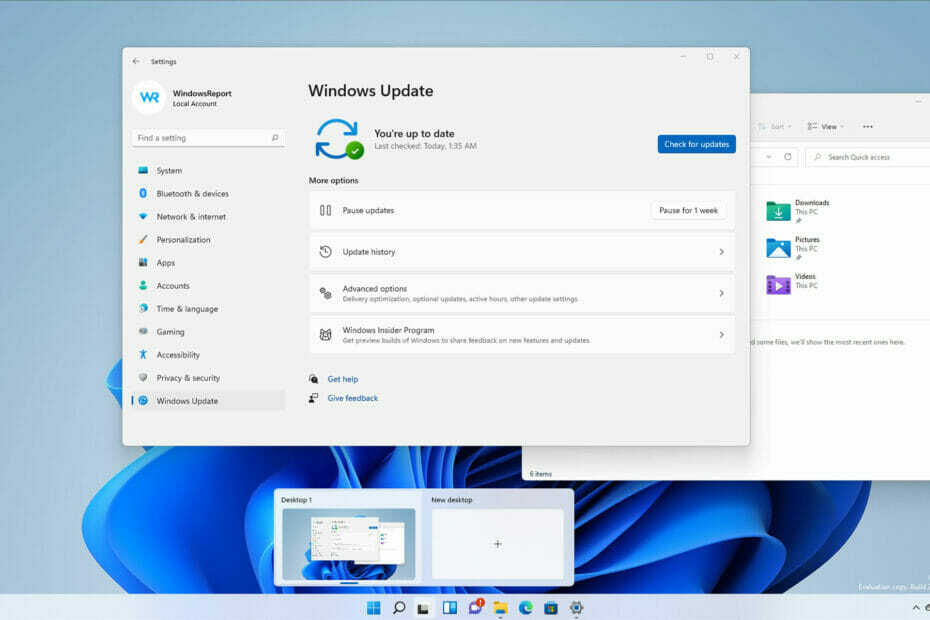
ეს პროგრამული უზრუნველყოფა გაასწორებს კომპიუტერის საერთო შეცდომებს, დაგიცავთ ფაილის დაკარგვისგან, მავნე პროგრამებისგან, აპარატურის უკმარისობისგან და ოპტიმიზირებს თქვენს კომპიუტერს მაქსიმალური მუშაობისთვის. გაასწორეთ კომპიუტერის პრობლემები და ამოიღეთ ვირუსები 3 მარტივ ნაბიჯში:
- ჩამოტვირთეთ Restoro კომპიუტერის სარემონტო ინსტრუმენტი რომელსაც გააჩნია დაპატენტებული ტექნოლოგიები (ხელმისაწვდომია პატენტი აქ).
- დააწკაპუნეთ დაიწყეთ სკანირება Windows– ის პრობლემების პოვნა, რამაც შეიძლება გამოიწვიოს კომპიუტერის პრობლემები.
- დააწკაპუნეთ შეკეთება ყველა თქვენი კომპიუტერის უსაფრთხოებასა და მუშაობაზე გავლენის მქონე პრობლემების გადასაჭრელად
- რესტორო გადმოწერილია მიერ 0 მკითხველები ამ თვეში.
შეიძლება ძალიან სასარგებლო იყოს იმის ცოდნა, თუ ვინ Windows- ის ვერსიას იყენებთ, განსაკუთრებით იმ შემთხვევაში, თუ თქვენ იყენებთ OS- ს Beta ან Dev გამოშვებას. ვინაიდან არსებობს Windows 11 -ის რამდენიმე განსხვავებული ვერსია, მათ ყველა მცირედი განსხვავება აქვთ.
Windows– ის ზოგიერთ ვერსიას შეიძლება ჰქონდეს თავსებადობის პრობლემები ან შეცდომები, ამიტომ მნიშვნელოვანია იცოდეთ დაზარალდება თუ არა თქვენი ვერსია.
ზოგჯერ უსაფრთხოების სისუსტეები მიზნად ისახავს Windows– ის კონკრეტულ ვერსიას, ამიტომ მნიშვნელოვანია იცოდეთ თქვენი ვერსია და არის თუ არა ის მგრძნობიარე ამ ტიპის დაუცველობის მიმართ.
უსაფრთხოების მიზეზების გარდა, ბევრ მომხმარებელს უბრალოდ უნდა იცოდეს აქვს თუ არა მათ Windows ვერსიას გარკვეული მახასიათებლები და შეუძლია თუ არა მას კონკრეტული პროგრამული უზრუნველყოფის გაშვება.
ეს არის ყველა მიზეზი, რის გამოც მნიშვნელოვანია თქვენი Windows 11 ვერსიის შემოწმება და ამ სახელმძღვანელოში ჩვენ ვაჩვენებთ ამის გაკეთების რამდენიმე გზას.
რა განსხვავებაა ვერსიასა და კონსტრუქციას შორის?
როგორც თქვენ ალბათ შეამჩნიეთ, Windows პროგრამულ უზრუნველყოფას ჩვეულებრივ ახლავს ვერსია და ჩამონტაჟების ნომერი. ეს ორი ერთნაირი არ არის და აღნაგობა ჩვეულებრივ განიხილება განაცხადის ნაწილად.
მეორეს მხრივ, ვერსია ითვლება მშენებლობის გაგრძელებად, დასრულებულ აპლიკაციად. მეორეს მხრივ, მშენებლობის რიცხვები ჩვეულებრივ ასოცირდება საცდელ პროდუქტებთან.
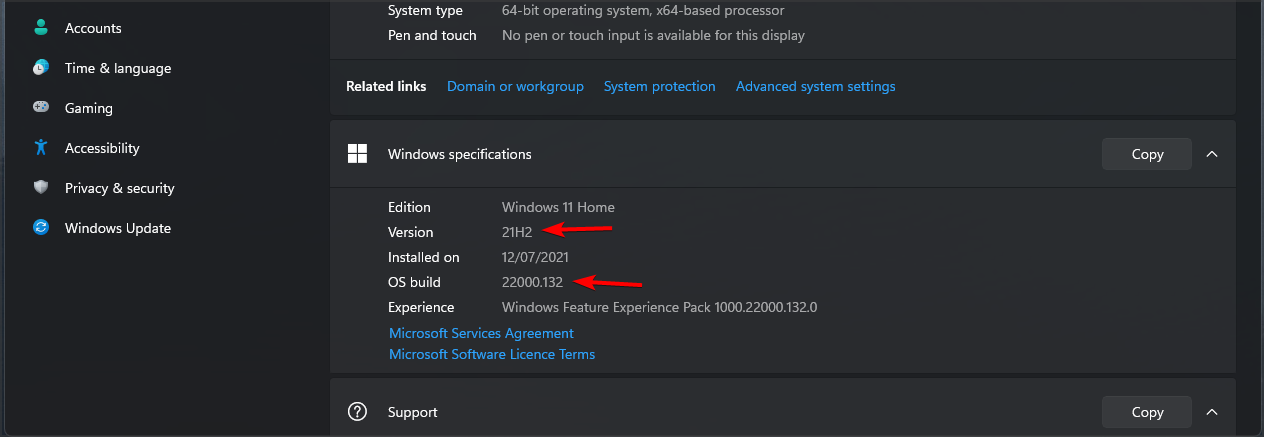
ამიტომაც არის, რომ მშენებლობის ნომრები ხშირად განახლდება, როგორც კი რაიმე შეიცვლება აპლიკაციაში. თუ თქვენ იყენებთ Windows– ის საცდელ ვერსიას, აუცილებლად მიაქციეთ ყურადღება მშენებლობის ნომერს.
თუ თქვენ ხართ დასრულებულ ვერსიაზე, მაშინ უნდა ჩაითვალოთ მხოლოდ ვერსიის ნომრით.
რამდენი Windows 11 გამოცემა არსებობს და რა განსხვავებაა?
Windows გამოცემა არის Windows– ის ცალკეული ვერსია, რამდენიმე უნიკალური მახასიათებლით, რაც განასხვავებს მას Windows– ის სხვა ვერსიებისგან.
Windows 7 -ის 7 განსხვავებული გამოცემა არსებობს და ისინი შემდეგია:
- Windows 11 მთავარი
- Windows 11 Pro
- Windows 11 Pro განათლება
- Windows 11 Pro სამუშაო სადგურებისათვის
- Windows 11 Enterprise
- Windows 11 განათლება
- Windows 11 შერეული რეალობა
ბევრი არაფერია ცნობილი გამოცემებს შორის ზუსტი განსხვავებების შესახებ, მაგრამ ჩვენ ვიცით, რომ მთავარი გამოცემა მოითხოვს Microsoft ანგარიშს მის შესასვლელად და გამოყენებისთვის, რაც არ არის Pro ვერსიის შემთხვევაში.
ჩვენ ვივარაუდოთ, რომ Pro ვერსიას ექნება რამდენიმე ექსკლუზიური ფუნქცია, რომელიც არ არის ხელმისაწვდომი Home Edition– ში, ისევე როგორც Windows– ის წინა ვერსიებთან.
როგორ შემიძლია შევამოწმო ჩემი Windows 11 ვერსია?
1. გამოიყენეთ პარამეტრების აპი
- გახსენით Start მენიუ და აირჩიეთ პარამეტრების აპლიკაცია.
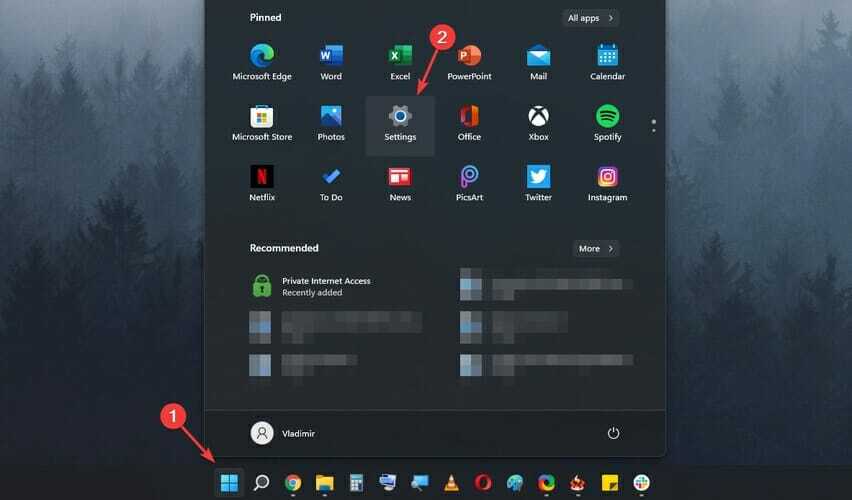
- ახლა აირჩიეთ სისტემა მენიუდან მარცხნივ. მარჯვენა სარკმელში აირჩიეთ შესახებ.
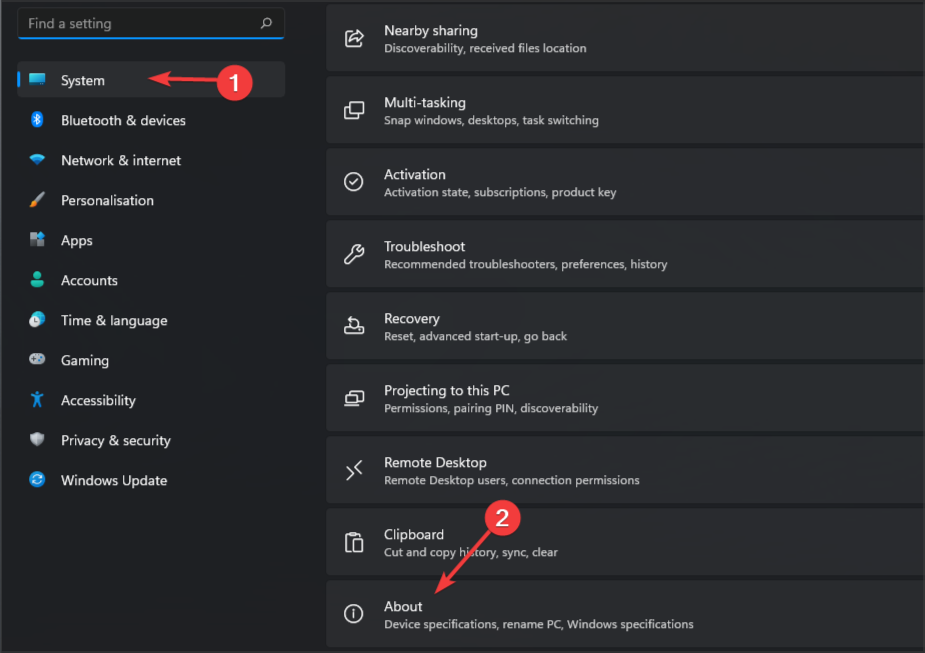
- იქ თქვენ უნდა ნახოთ თქვენი Windows 11 ვერსია და სხვა სასარგებლო ინფორმაცია.
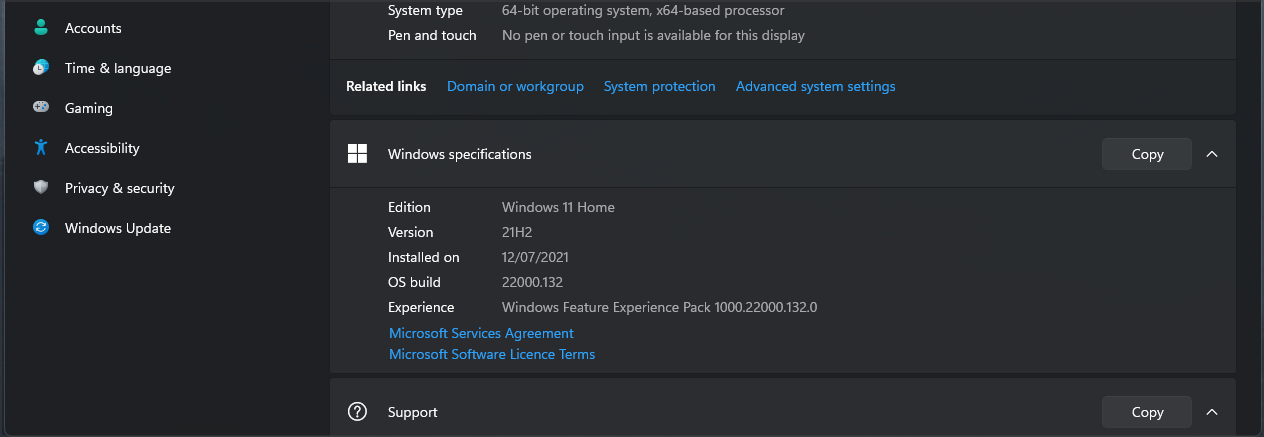
მენიუს დაწყება განიცდიდა გარკვეულ ცვლილებებს და თქვენც კი არ შეგიძლიათ მისი მორგება, შეგიძლიათ მაინც გადაადგილების დაწყება მენიუ მარცხნივ Windows 11 -ზე.
2. გამოიყენეთ პანელი
- დაჭერა Windows გასაღები + რ Run ფანჯრის გასახსნელად.
- ტიპი კონტროლი და დააჭირეთ Enter ან დააწკაპუნეთ ᲙᲐᲠᲒᲘ.
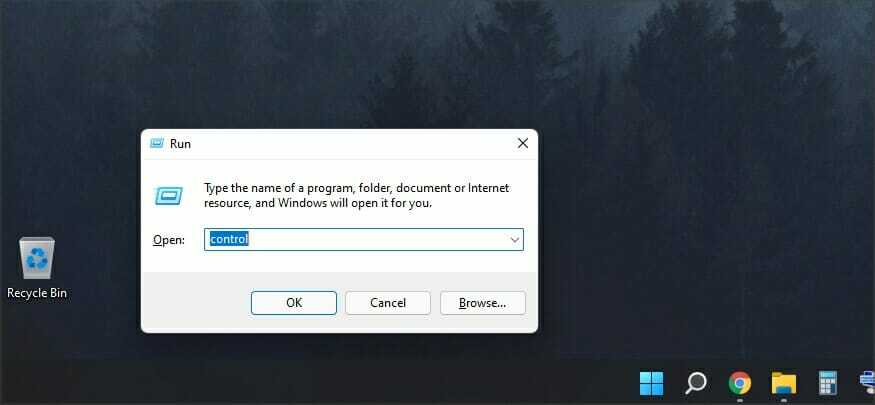
- ახლა წადი Სისტემა და უსაფრთხოება განყოფილება.
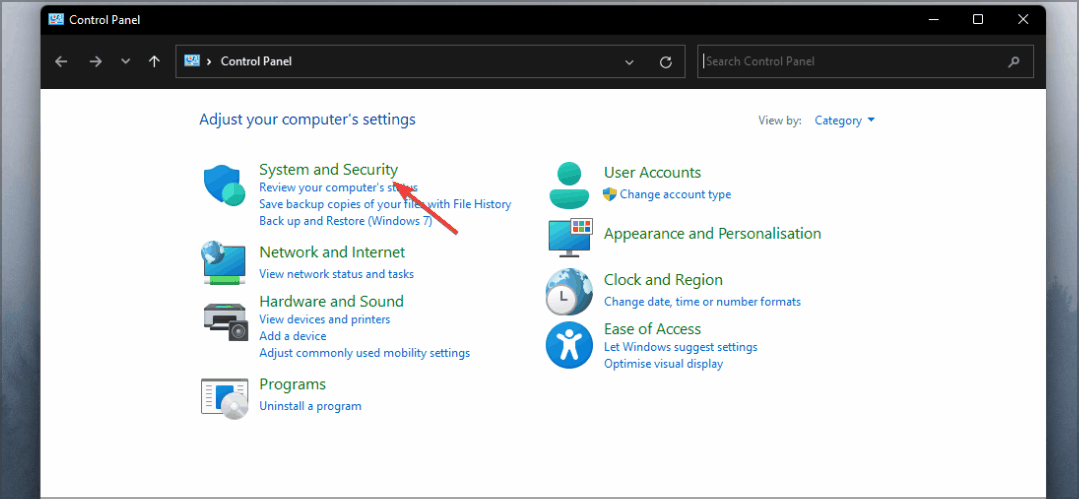
- აირჩიეთ სისტემა.
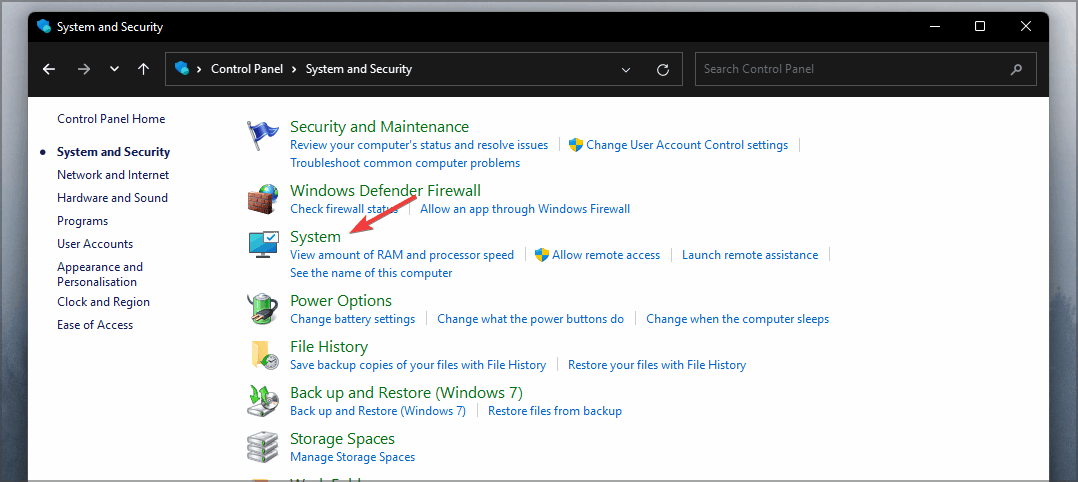
- ახლა კი გვერდის შესახებ გამოჩნდება ვერსიის ინფორმაცია.
3. გამოიყენეთ winver ინსტრუმენტი
- გახსენით გაშვების დიალოგი. ამის გაკეთება შეგიძლია Windows გასაღები + რ მალსახმობი
- ახლა შედი გამარჯვებული და დააჭირეთ შეიყვანეთ ან დააწკაპუნეთ კარგი.
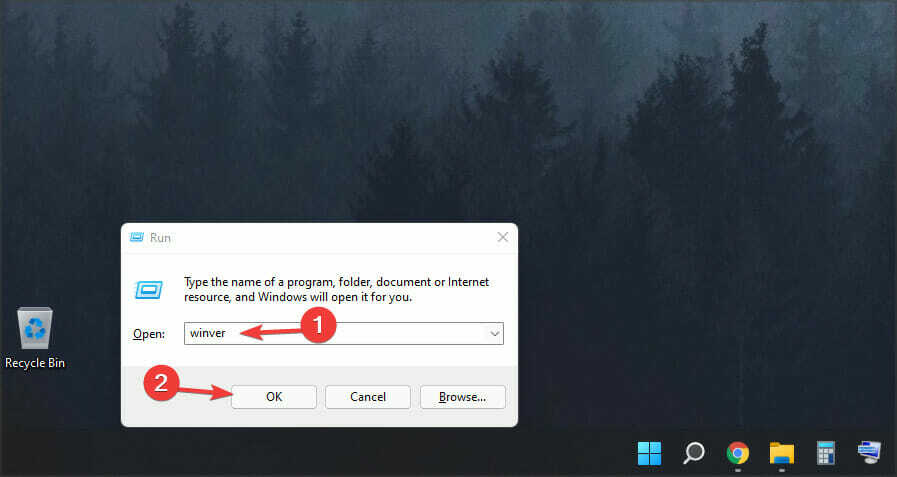
- გამოჩნდება ახალი ფანჯარა და თქვენ ნახავთ Windows 11 ვერსიის ინფორმაციას.
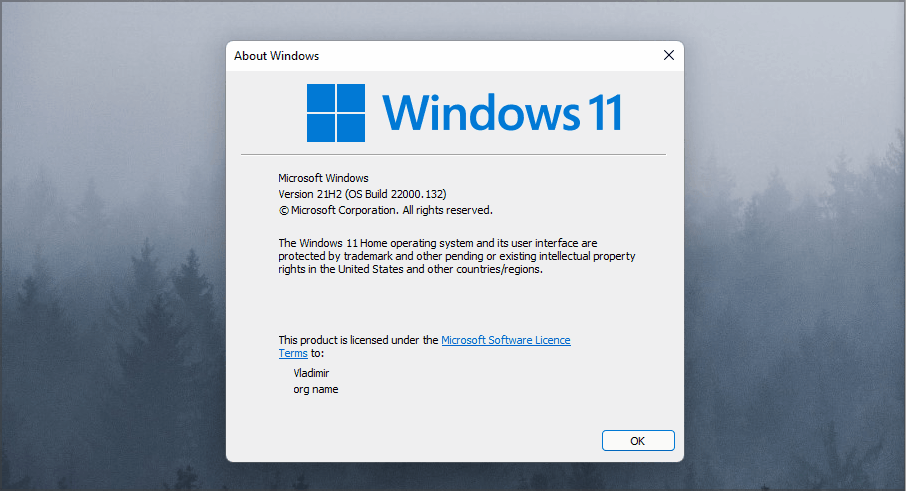
4. გამოიყენეთ ბრძანების სტრიქონი
- დაჭერა Windows გასაღები + რ და ტიპი სმდ. დაჭერა შეიყვანეთ ან დააწკაპუნეთ კარგი.
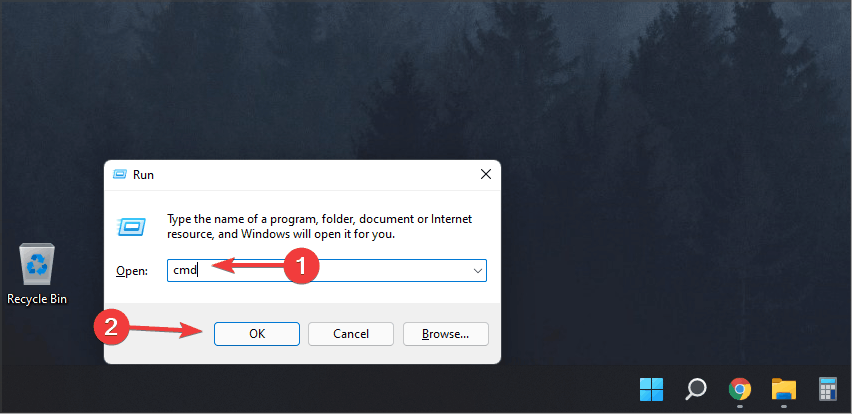
- როდესაც ბრძანების სტრიქონი იხსნება, ჩაწერეთ ver და დააჭირეთ შეიყვანეთ.
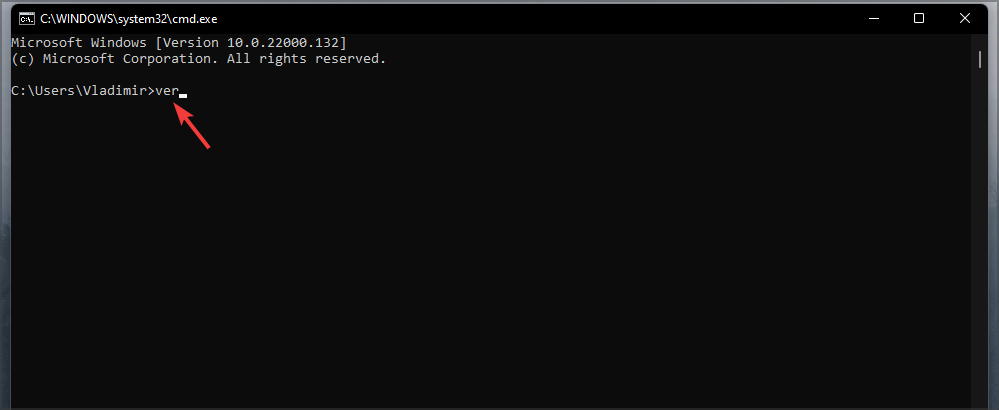
- ახლა თქვენ უნდა ნახოთ Windows 11 -ის შემქმნელი ვერსია, რომელსაც თქვენ იყენებთ.
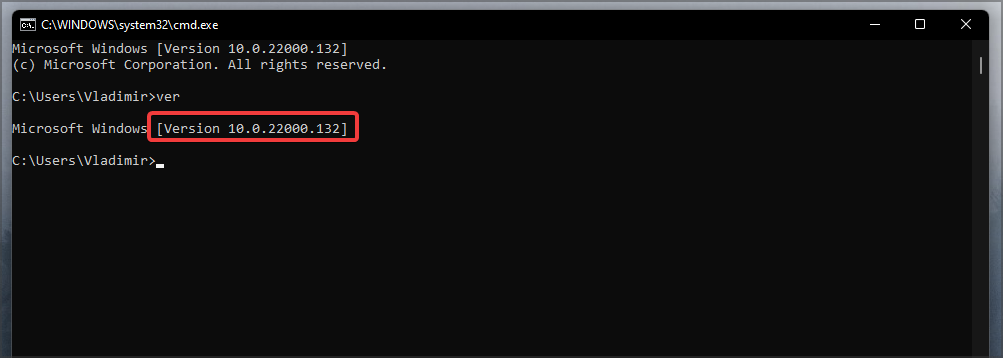
5. გამოიყენეთ msinfo32
- დაჭერა Windows გასაღები + რ და შედი msinfo32. დააჭირეთ Enter.
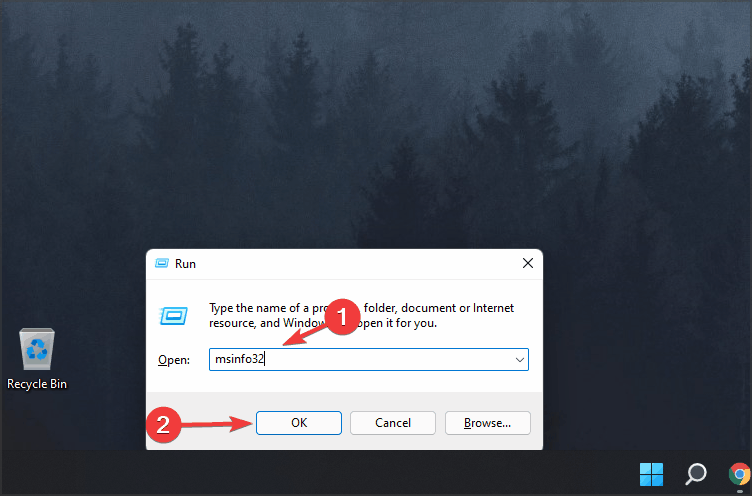
- გამოჩნდება ახალი ფანჯარა, სადაც ნაჩვენებია OS– ის სახელი და ვერსია, რომელსაც თქვენ იყენებთ.

არის Windows 11-ის 32-ბიტიანი ვერსია?
Windows 11-ის 32-ბიტიანი ვერსია არ არსებობს და ვინაიდან ოპერაციული სისტემა მოითხოვს 64-ბიტიან პროცესორს, აშკარაა, რომ Microsoft გეგმავს 32-ბიტიანი პროცესორების მხარდაჭერის შემცირებას.
აპარატურის ოფიციალურ მოთხოვნებშიც კი არ არის ნახსენები 32-ბიტიანი პროცესორები, ამიტომ ჩვენ დარწმუნებულნი ვართ, რომ არ იქნება Windows- ის უახლესი ვერსიის 32-ბიტიანი ვერსია.

32 – ბიტიანი პროცესორები თითქმის მთლიანად შეიცვალა 64 – ბიტიანი პროცესორებით, ამიტომ გასაკვირი არ არის, რომ Microsoft– ს სურს 32-ბიტიანი Windows– ის მხარდაჭერაზე უარი თქვას და მხოლოდ 64-ბიტიან ვერსიაზე გაამახვილოს ყურადღება.
რა მოხდება, თუ არ გამოვიყენებ Windows 11 -ის უახლეს ვერსიას?
უმეტეს შემთხვევაში, არაფერი მოხდება, თუ თქვენი Windows მოძველებულია. ამასთან, გახსოვდეთ, რომ აუცილებელია თქვენი სისტემის რეგულარულად განახლება თქვენი სისტემის დაცვის მიზნით.
ახალი მავნე პროგრამები ყოველდღიურად გამოდის და თუ სისტემა არ განახლდებათ, მცირე შანსია, რომ თქვენი სისტემა დაინფიცირდეს, მით უმეტეს, თუ თქვენს ვერსიას აქვს უსაფრთხოების დაუცველობა.
უსაფრთხოების გარდა, თუ თქვენი სისტემა არ არის განახლებული, შეიძლება გამოტოვოთ ბევრი გაუმჯობესება, ახალი ფუნქცია და შეცდომების აღმოფხვრა.
თუ გსურთ შეამოწმოთ თქვენი Windows 11 ვერსია, უნდა იცოდეთ, რომ ეს პროცესი წარმოუდგენლად მარტივი და სწრაფია და თქვენ შეგიძლიათ შეასრულოთ იგი წამებში ჩვენი გადაწყვეტილებებით.
იმის ცოდნა, თუ რომელი ვერსია გაქვთ დაინსტალირებული, შეიძლება სასარგებლო იყოს, განსაკუთრებით იმ შემთხვევაში, თუ გსურთ დარწმუნდეთ, რომ გაქვთ უახლესი ვერსია, რომელიც არ არის
რომელია თქვენი საყვარელი გზა თქვენი Windows ინფორმაციის შესამოწმებლად? შეგვატყობინეთ ქვემოთ მოცემულ კომენტარებში.


